1、新建一个【PowerPoint】

2、切换到“切换”选项卡,在“计时”组中单击“声 音”右侧的下三角按钮,在展开的下拉列表中单击“风铃”选项

3、设置好幻灯片切换的声音后,单击“持续时间”右侧的微调 按钮,设置切换持续的时间为“03.00”,即更改幻灯片切换的速度,单 击“全部应用”按钮
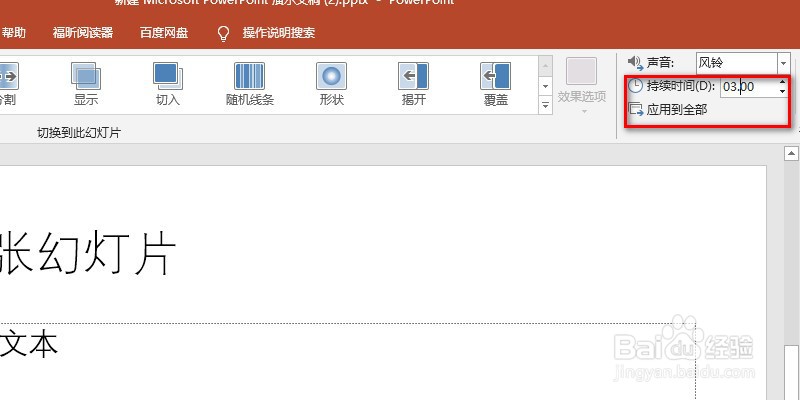
4、此时为演示文稿中的所有幻灯片应用了和第一张幻灯片中 同样的切换效果,在幻灯屡阽咆忌片浏览窗格中可以看见在每张幻灯片左侧出现 了播放动画的图标
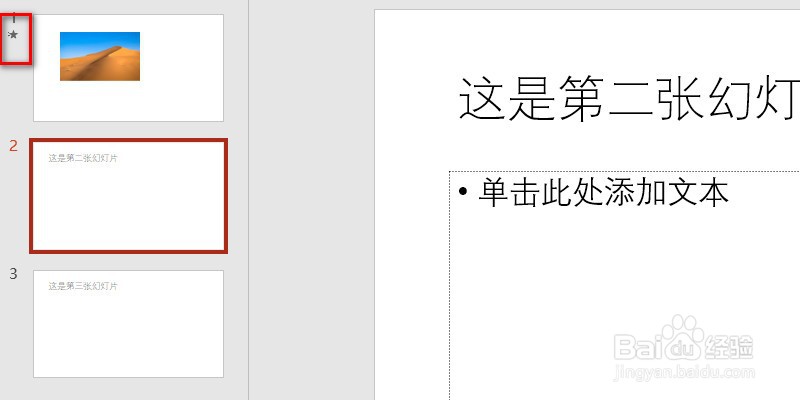
5、切换至第2张幻灯片,进行预览。此时可以预览到第1张幻 灯片和第2张幻灯片之前的切换效果

